- Was ist ein entsperrter Bootloader
- Vorteile eines entsperrten Bootloaders
- Risiko im Zusammenhang mit einem entsperrten Bootloader
- Unterstützte ZTE-Geräte
- Entsperren Sie den Bootloader auf jedem ZTE-Smartphone
- Voraussetzungen
- Anleitung Schritte
- Wie entsperre ich den Bootloader auf jedem Android-Gerät?
- Wie entsperre ich den Bootloader auf dem ZTE Blade V10?
- Wie installiere ich ZTE USB-Treiber auf dem PC?
- Wie entsperre ich ZTE-Telefone ohne Passwort?
- Können Sie Ihr ZTE-Smartphone anpassen?
- Was ist die Kamera des ZTE Blade V10?
- Wie entsperre ich den Bootloader auf einem ZTE-Gerät?
- Wie roote ich das ZTE Blade V10?
- Wie behebt man, dass der ZTE ADB-Treiber unter Windows 10 nicht funktioniert?
- Was sind die ZTE USB-Treiber?
- Wie übertrage ich Dateien von ZTE auf den PC?
- Wie flashe ich ROM vom ZTE-Gerät auf den PC?
- Können Sie ZTE-Telefone anpassen, ohne den Bootloader zu entsperren?
Während ZTE in Indien vielleicht keine Hochburg hat, ist es in Übersee ein Name, mit dem man rechnen muss. Seine Nubia-Serie gehört zu den gefragtesten Geräten. Aufgrund ihrer außergewöhnlichen Verarbeitungsqualität und der Tatsache, dass sie auch an der Softwarefront keine Kompromisse eingehen, sind einige der Gründe, warum es ihr gelungen ist, ein paar Blicke auf sich zu ziehen. In gleicher Weise bietet das Gerät unzählige Funktionen und Anpassungen. Sie können auch zum Play Store gehen oder viele verschiedene Arten von Optimierungs-Apps von der Seite laden. Aber die Funktionalität dieser ist bis zu einem gewissen Grad eingeschränkt. Es gibt eine bestimmte Grenze, über die Sie Ihr ZTE-Smartphone nur dann anpassen können, wenn es über einen entsperrten Bootloader verfügt.
Zum Beispiel optimieren die Technikfreaks normalerweise gerne das Betriebssystem ihres Geräts, ersetzen ihre Bestandswiederherstellung durch eine benutzerdefinierte Wiederherstellung wie TWRP oder erlangen Administratorrechte über root. Oder sie flashen sogar diverse Mods und Custom ROMs. Damit all diese Optimierungen jedoch effektiv durchgeführt werden können, sollte Ihr ZTE-Smartphone über einen entsperrten Bootloader verfügen. Solange dies nicht der Fall ist, können keine der oben genannten Anpassungen vorgenommen werden. Daher listen wir in diesem Handbuch die Anweisungen zum Entsperren des Bootloaders auf Ihrem ZTE-Smartphone auf. Aber vorher schauen wir uns an, was genau ein Bootloader ist und welche Risiken und Vorteile damit verbunden sind. Fangen wir ohne weiteres an.

Was ist ein entsperrter Bootloader
Ein Bootloader ist ein Softwareprogramm, das dem Android-Betriebssystem mitteilt, welche Programme letzteres beim Booten starten muss. Ebenso hilft es auch, Ihr Gerät zur Wiederherstellung zu booten. Standardmäßig liefern alle OEMs ihre Geräte mit einem gesperrten Bootloader aus, mit nur einer einzigen Idee im Hinterkopf. Sie glauben, dass die Benutzer nur das Betriebssystem und die Einstellungen verwenden sollten, die sie bereitgestellt haben.
Auch wenn es vom Sicherheitsaspekt her sinnvoll ist, hier ist der Haken. Nicht jeder bevorzugt das Betriebssystem, mit dem seine Gerätehersteller ausgeliefert werden.Abgesehen davon gibt es auch einige Gerätebeschränkungen, die die Entwickler eingeführt haben. Um diesen Einschränkungen zu entkommen, finden Benutzer einen Fluchtweg, und ein entsperrter Bootloader bietet genau das. Vor diesem Hintergrund finden Sie hier alle Vorteile und Risiken, die mit einem entsperrten Bootloader verbunden sind. Danach zeigen wir Ihnen, wie Sie den Bootloader auf jedem ZTE-Gerät entsperren können.
Vorteile eines entsperrten Bootloaders
Es gibt zahlreiche Vorteile, die ein entsperrter Bootloader mit sich bringt. Zu Beginn könnten Sie das TWRP Custom Recovery installieren, das an sich schon zahlreiche Vorteile bietet, wie das Flashen verschiedener Dateitypen, das Erstellen eines Nandroid-Backups usw. Dann könnten Sie auch alle berühmten Custom ROMs ausprobieren und Ihrem Gerät eine Chance geben frischer neuer Ausblick mit neuen Funktionen.
Anzeige
Wenn Sie Ihr Gerät dann über Magisk rooten, können Sie Administratorrechte für Ihr Gerät erlangen. Ebenso wird das Flashen von Magisk-Modulen, Xposed Frameworks und Substratum-Designs möglich. Dies sind die Hauptvorteile eines entsperrten Bootloaders. Aber es steckt mehr dahinter, als das, was auf den ersten Blick erscheint.
Risiko im Zusammenhang mit einem entsperrten Bootloader
Sobald Sie ein entsperrtes Gerät haben, ist es jetzt anfälliger für Sicherheitsangriffe. Ebenso kann die Garantie Ihres Geräts ebenfalls null und nichtig sein und es findet auch eine vollständige Gerätelöschung statt. Einige Apps wie Google Pay und Pokemon Go funktionieren möglicherweise überhaupt nicht. Und andere wie Netflix funktionieren möglicherweise nicht richtig. Im letzteren Fall wird die L1-Zertifizierung des Geräts auf L3 heruntergestuft und Sie können Netflix-Videos daher nicht in HD ansehen.
Abgesehen davon ist der gesamte Prozess selbst riskant und kann Ihr Gerät beschädigen oder zu einer Boot-Schleife führen, wenn die Schritte nicht korrekt ausgeführt werden. Damit kennen Sie jetzt die Vor- und Nachteile eines entsperrten Geräts. Wenn Sie fortfahren möchten, führen Sie die folgenden Schritte aus, um den Bootloader auf einem beliebigen ZTE-Smartphone zu entsperren. Folgen.
Unterstützte ZTE-Geräte
| ZTE S30 Pro | ZTE ZFive 2 LTE | ZTE Grand X Plus Z826 |
| ZTE Blade A3 Prime | ZTE ZFive G LTE | ZTE Blade S6 Plus |
| ZTE Blade X1 5G | ZTE Valet Z665C | ZTE Skate Acqua |
| ZTE Blade 20 Pro 5G | ZTE Blade V5 Pro | ZTE Warp |
| ZTE Blade V2020 5G | ZTE Avid-Trio | ZTE Grand X Max Plus |
| ZTE Blade 20 5G | ZTE Blade A506 | ZTE Vital N9810 |
| ZTE Blade A7s 2020 | ZTE Blade A610 | ZTE N880E |
| ZTE Axon 20 5G Extreme | ZTE Blade A612 | ZTE Kis III V790 |
| ZTE Axon 20 5G | ZTE Blade Z Max Z982 | ZTE Nubia Z5S mini NX405H |
| ZTE Axon 11 SE 5G | ZTE R259 | ZTE Grand X2 |
| ZTE Blade A7s | ZTE Z792 Cricket | ZTE Blade Apex 3 |
| ZTE Blade 20 Smart | ZTE Z836BL | ZTE Nova 4 V8000 |
| ZTE Blade A7 2020 | ZTE Blade A602 | ZTE V9 Plus |
| ZTE Blade A5 2020 | ZTE Blade C341 | ZTE Blade S6 |
| ZTE Blade A3 Prime | ZTE Blade-Spark | ZTE V81 |
| ZTE A1 | ZTE Ouvertüre 2 Z813 | ZTE Grand X LTE T82 |
| ZTE Blade A3 2020 | ZTE Z837VL | ZTE Groove X501 |
| ZTE Blade 10 Prime | ZTE Blade X max | ZTE Warp-Sequenz |
| ZTE Blade A7 Prime | ZTE E8QL | ZTE Nubia Red Magic |
| ZTE Blade Max-Ansicht | ZTE GR255 | ZTE Nubia Red Magic Mars |
| ZTE Axon 10s Pro 5G | ZTE Grand X4 | ZTE Nubia Z9 max |
| ZTE Nubia Red Magic 5G | ZTE Ouvertüre 3 | ZTE Nubia V18 |
| ZTE Axon 11 5G | ZTE Fanfare 3 | ZTE Nubia N3 |
| ZTE Axon 11 4G | ZTE Axon 10 Pro | ZTE Nubia X |
| ZTE Nubia Play | ZTE Blade A3 (2019) | ZTE Blade V8 Mini |
| ZTE Axon 11 SE 5G | ZTE Blade A5 (2019) | ZTE Optik |
| ZTE Nubia Red Magic 5G Lite | ZTE Nubia Red Magic 3 | ZTE Blade III |
| ZTE Blade L130 | ZTE Blade L8 | ZTE Racer |
| ZTE Avid 579 | ZTE Nubia Z20 | ZTE FTV-Telefon |
| ZTE Blade V10 Vita | ZTE Nubia Red Magic 3s | ZTE Blade II V880 Plus |
| ZTE A530 | ZTE Blade 20 | ZTE Blade |
| ZTE Axon M | ZTE Nubia Alpha | ZTE Waage |
| ZTE Axon Max | ZTE Stratos Z819L | ZTE Nubia Z5 |
| ZTE Axon 7 Mini | ZTE Blade S7 | ZTE Hymne 4G |
| ZTE Axon 7 max | ZTE-Skate | ZTE-Flash |
| ZTE Axon 7 | ZTE Grand S II S291 | ZTE Maven 2 |
| ZTE Axon 9 Pro | ZTEStar 1 | ZTE Maven 3 |
| ZTE AxonLux | ZTE Nubia Z7 max | ZTE Becken-T |
| ZTE Axon | ZTE Zinger | ZTE Majestät Pro |
| ZTE Axon Mini | ZTE Grand S3 | ZTE Blade A510 |
| ZTE Axon Elite | ZTE Grand X3 | ZTE Acqua |
| ZTE Axon Pro | ZTE Blade A460 | ZTE Avid Plus Z828 |
| ZTE Axon 10 Pro 5G | ZTE Maven | ZTE Blade A110 |
| ZTE Blade A520 | ZTE Nubia X6 | ZTE Blade A6 |
| ZTE Blade A520C | ZTE Nubia Z5S mini NX403A | ZTE Blade A6 max |
| ZTE Sonate 3 | ZTE Kis 3 | ZTE Blade A601 |
| ZTE Spark R84 | ZTE Nubia Z7 | ZTE Kis 2 max |
| ZTE Small Fresh 5s | ZTE Grand S Pro | ZTE KisQ V795 |
| ZTE Blade V8 | ZTE Grand S II | ZTE Atlas W |
| ZTE Blade V10 | ZTE V5 Lux | ZTE Blade Apex 2 |
| ZTE Blade A3 | ZTE Blade III Pro | ZTE Blade G-T610 |
| ZTE Blade A310 | ZTE V96 | ZTE Blade A511 |
| ZTE Blade A330 | ZTE Grand Memo V9815 | ZTE Grand X4 |
| ZTE Blade V7 max | ZTE Imperial II | ZTE Max Duo |
| ZTE Nubia N1 Lite | ZTE Nubia Z9 Mini | ZTE Tempo Go |
| ZTE Blade A462 | ZTE Nubia Z11 Mini | ZTE Tempo T815 |
| ZTE Blade L110 | ZTE LightTab 2 V9A | ZTE Tracfone Z828TL |
| ZTE Blade V8 Lite | ZTE-Geschwindigkeit | ZTE V71B |
| ZTE Tureis P725A | ZTE-Riff | ZTE PF200 |
| ZTE Kis Q | ZTE Grand S | ZTE verfügbar |
| ZTE Blade Q3 | ZTE LightTab 3 V9S | ZTE Blade V6 |
| ZTE Paragon Z753G | ZTEStar 2 | ZTE Blade V9 |
| ZTEWarp7 | ZTE Blade X3 | ZTE Blade V9 Vita |
| ZTE V765M | ZTE Blade L3 Plus | ZTE Nubia Z11 mini S |
| ZTE Blade L5 | ZTE Blade Q | ZTE AvidPlus |
| ZTE Trek 2 HD LTE K88 | ZTE Blade G2 | Kultiges ZTE-Phablet |
| ZTE Blade A2 Plus | ZTE Grand X Quad V987 | ZTE Warp 4G |
| ZTE U950 | ZTE V887 | ZTE Nubia Mein Prag |
| ZTE Hawkeye | ZTE BoostMaxPlus | ZTE Grand Memo II LTE |
| ZTE S8Q | ZTE Geek V975 | ZTE Grand S Flex |
| ZTE Citrin LTE | ZTE Grand X IN | ZTE Nubia Prag S |
| ZTE Blade Plus L2 | ZTE LightTab 300 | ZTE Nubia Z7 Mini |
| ZTE ZMax 2 Z955L | ZTE PF112 HD | ZTE Grand Xmax |
| ZTE Blade A475 | ZTE Style Q | ZTE Amigo |
| ZTE Quest N817 | ZTE LightTab V9C | ZTE Sonate 4G |
| ZTE Warp Elite N9518 | ZTE V9 | ZTE Nubia Z9 |
| ZTE ZMaxPro | ZTE Blade X5 | ZTE Blade A5 Pro |
| ZTE Blade V8 Pro | ZTE Sonate 2 | ZTE Blade G V880G |
| ZTE Blade V Plus | ZTE-Direktor | ZTE Nubia Z5S |
| ZTE Blade D6 | ZTE Grand X V970 | ZTE Redbull V5 V9180 |
| ZTE Blade L3 | ZTE PF100 | ZTE Zmax |
| ZTE Blade Q Mini | ZTE Kis V788 | ZTE Blade Vec 4G |
| ZTE Blade Vec 3G | ZTE V875 | ZTE RacerII |
| ZTE Blade C V807 | ZTE U900 | ZTE Blade V |
| ZTE Blade V5 V993W | ZTE N721 | ZTE Blade Qlux 4G |
| ZTE Nubia N1 | ZTE Zmax 2 | ZTE Blade G |
| ZTE Grand X Max 2 | ZTE Imperial | ZTE Blade L2 |
| ZTE Blade V7 | ZTE Avid 4G | ZTE Grand X Pro |
| ZTE Obsidian | ZTE U880E | ZTE V821 |
| ZTE Blade G Lux | ZTE T98 | ZTE Nubia Z11 |
| ZTE Blade Q Maxi | ZTE V880E | ZTE Nubia Z11 max |
| ZTE Kis 3 max | ZTE N910 | ZTE Nubia Z18 |
| ZTE V889M | ZTE-Score | ZTE Nubia Z18 Mini |
| ZTE Prestige | ZTE Blade X9 | ZTE Blade L5 Plus |
| ZTE Blade Buzz | ZTE Majestät | ZTE Blade X |
| ZTE Blade A2 | ZTE Grand X2 Ein | ZTE-Ära |
| ZTE Blade V7 Lite | ZTE Grand Era U895 | ZTE-Score M |
| ZTE Nova 3.5 |
Entsperren Sie den Bootloader auf jedem ZTE-Smartphone
Zunächst gibt es einige Anforderungen, die Ihr Gerät erfüllen sollte. Stellen Sie sicher, dass Sie jeden der unten genannten Punkte durchgehen.
Anzeige
Voraussetzungen
- Erstellen Sie zunächst eine vollständige Sicherung Ihres ZTE-Geräts. Dies liegt daran, dass alle Daten von Ihrem Gerät gelöscht werden, wenn Sie diese Schritte ausführen.
- Aktivieren Sie außerdem USB-Debugging und OEM-Entsperrung auf Ihrem Gerät. Der erste wird benötigt, um ADB-Befehle auszuführen, die zum Booten Ihres Geräts im Fastboot-Modus verwendet werden. Die zweite Option ermöglicht den Entsperrvorgang. Um beide zu aktivieren, gehen Sie zu Einstellungen > Über Telefon > Tippen Sie 7 Mal auf Build-Nummer > Gehen Sie zurück zu Einstellungen > System > Erweitert > Entwickleroptionen > OEM-Entsperrung aktivieren > Scrollen Sie etwas nach unten und aktivieren Sie USB-Debugging.
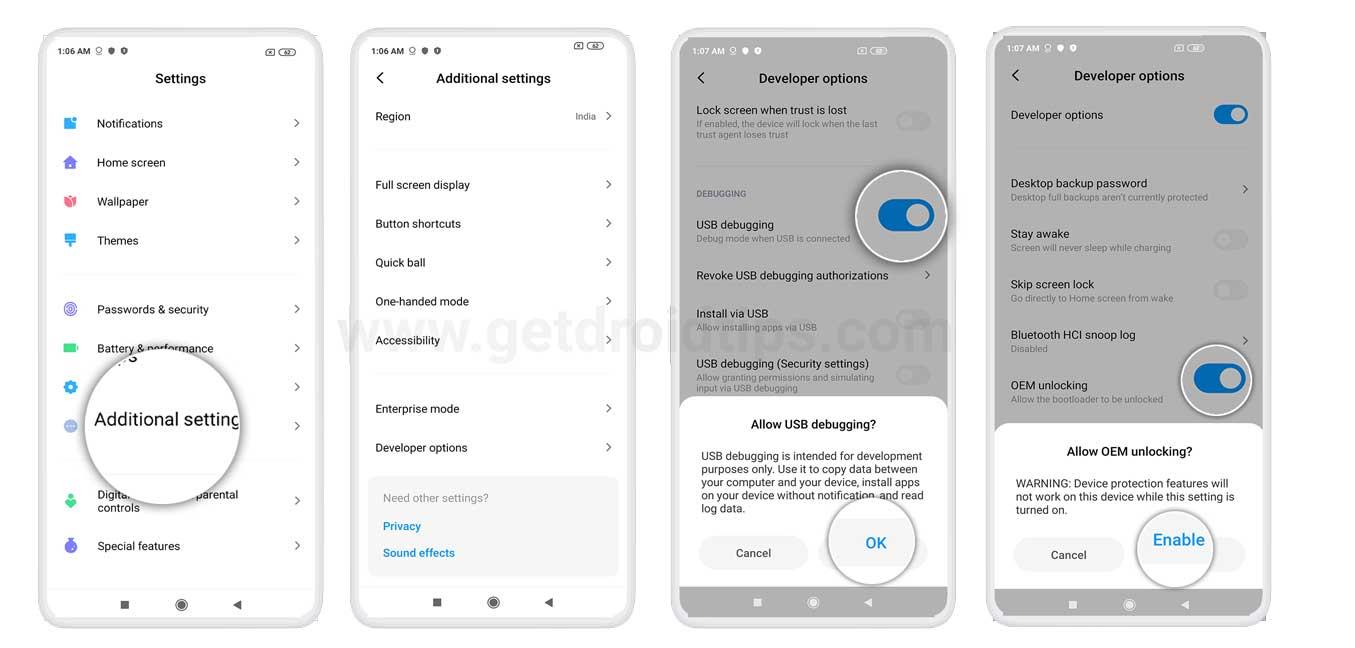
- Laden Sie die ZTE USB-Treiber herunter und installieren Sie sie auf Ihrem PC.
- Laden Sie in ähnlicher Weise die Android SDK Platform Tools auf Ihren PC herunter. Dies wird benötigt, damit Ihr PC Ihr Gerät im ADB- und Fastboot-Modus erkennt.
- Halten Sie Ihr Gerät schließlich ausreichend aufgeladen, damit es sich nicht auf halbem Weg ausschaltet.
Das sind alle Anforderungen. Sie können nun mit den Schritten zum Entsperren des Bootloaders auf Ihrem ZTE-Gerät fortfahren.
Anleitung Schritte
- Verbinden Sie Ihr Gerät über USB mit dem PC.
- Gehen Sie zum Plattform-Tools-Ordner und geben Sie CMD in die Adressleiste ein und drücken Sie die Eingabetaste. Dadurch wird die Eingabeaufforderung gestartet.
- Führen Sie nun den folgenden Befehl aus, um Ihr Gerät im Fastboot/Bootloader-Modus zu starten:
adb Bootloader neu starten
- Geben Sie als Nächstes den folgenden Befehl ein, um den Bootloader zu entsperren. Dadurch werden auch Ihre Daten gelöscht, stellen Sie sicher, dass Sie vorher ein Backup erstellt haben.
fastboot oem freischalten
- Der Vorgang sollte nur wenige Sekunden dauern. Sobald dies erledigt ist, erhalten Sie möglicherweise auch eine Bestätigungsnachricht auf Ihrem Gerät. Verwenden Sie die Lautstärketasten, um die Option Bootloader entsperren auszuwählen, und drücken Sie dann die Ein- / Aus-Taste, um Ihre Entscheidung zu bestätigen.
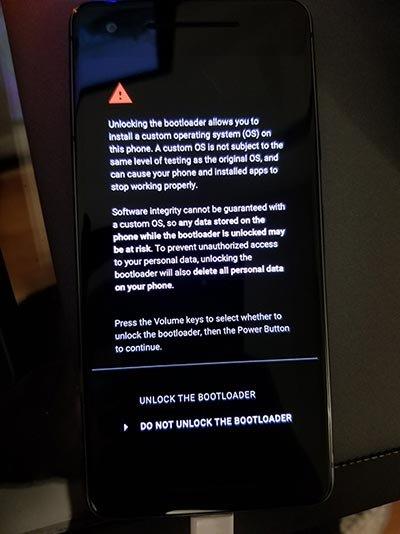
Möglicherweise wird eine ähnliche Meldung wie diese angezeigt - Das ist es. Ihr Gerät wird nun im System neu gestartet. Wenn es im Fastboot-Modus bleibt, verwenden Sie den folgenden Befehl, um Ihr Gerät mit dem System zu starten:
Fastboot-Neustart
Damit schließen wir die Anleitung zum Entsperren des Bootloaders auf jedem ZTE-Smartphone ab. Denken Sie daran, dass Sie Ihr Gerät von Grund auf neu einrichten müssen, da eine Datenlöschung stattgefunden hat. Darüber hinaus erhalten Sie möglicherweise jedes Mal, wenn Sie Ihr Gerät hochfahren, eine Warnmeldung zum Entsperren des Bootloaders. Das ist völlig normal und kein Grund zur Sorge. In diesem Sinne, wenn Sie Fragen zu den oben genannten Schritten haben, stellen Sie Ihre Fragen in den Kommentaren unten. Abgerundet werden hier einige iPhone-Tipps und Tricks, PC-Tipps und Tricks sowie Android-Tipps und Tricks, die Sie sich ebenfalls ansehen sollten.
FAQ
Wie entsperre ich den Bootloader auf jedem Android-Gerät?
Sie benötigen ein USB-Kabel, um Ihr Telefon mit dem PC zu verbinden. Zum Entsperren des Bootloaders auf Ihrem Gerät werden alle Benutzerdaten auf dem Telefon gelöscht. Wir empfehlen Ihnen, vor der Anwendung eine Datensicherung durchzuführen. Laden Sie zunächst die Bootloader-Unlock-App herunter, verschieben Sie sie auf Ihr Telefon und installieren Sie sie.
Wie entsperre ich den Bootloader auf dem ZTE Blade V10?
Um den Bootloader auf dem ZTE Blade V10 zu entsperren, benötigen Sie einen Laptop oder PC.Laden Sie das ZTE Blade V10 auf einen ausreichenden Akkustand auf, um plötzliche Abschaltungen während des Vorgangs zu vermeiden. Wir empfehlen Ihnen dringend, eine vollständige vollständige Sicherung Ihrer persönlichen Daten, einschließlich des internen Speichers, zu erstellen.
Wie installiere ich ZTE USB-Treiber auf dem PC?
Laden Sie die ZTE USB-Treiber herunter und installieren Sie sie auf Ihrem PC. Laden Sie in ähnlicher Weise die Android SDK Platform Tools auf Ihren PC herunter. Dies wird benötigt, damit Ihr PC Ihr Gerät im ADB- und Fastboot-Modus erkennt.
Wie entsperre ich ZTE-Telefone ohne Passwort?
Die zweite Option ermöglicht den Entsperrvorgang. Um beide zu aktivieren, gehen Sie zu Einstellungen > Über Telefon > Tippen Sie 7 Mal auf Build-Nummer > Gehen Sie zurück zu Einstellungen > System > Erweitert > Entwickleroptionen > OEM-Entsperrung aktivieren > Scrollen Sie etwas nach unten und aktivieren Sie USB-Debugging. Laden Sie die ZTE USB-Treiber herunter und installieren Sie sie auf Ihrem PC.
Können Sie Ihr ZTE-Smartphone anpassen?
Es gibt eine bestimmte Grenze, über die Sie Ihr ZTE-Smartphone nur dann anpassen können, wenn es über einen entsperrten Bootloader verfügt. Zum Beispiel optimieren die Technikfreaks normalerweise gerne das Betriebssystem ihres Geräts, ersetzen ihre Bestandswiederherstellung durch eine benutzerdefinierte Wiederherstellung wie TWRP oder erlangen Administratorrechte über root.
Was ist die Kamera des ZTE Blade V10?
Die Kamera des ZTE Blade V10 verfügt über eine Dual-16MP + 5MP-Rückkamera mit LED-Dual-Tone-Blitz und eine 32MP-Frontkamera für Selfies. Es wird von einem nicht entfernbaren 3200-mAh-Lithium-Polymer-Akku unterstützt. Das ZTE Blade V10 hat auch einen Fingerabdrucksensor auf der Rückseite.
Wie entsperre ich den Bootloader auf einem ZTE-Gerät?
Sie können nun mit den Schritten zum Entsperren des Bootloaders auf Ihrem ZTE-Gerät fortfahren. Verbinden Sie Ihr Gerät über USB mit dem PC. Gehen Sie zum Plattform-Tools-Ordner und geben Sie CMD in die Adressleiste ein und drücken Sie die Eingabetaste. Dadurch wird die Eingabeaufforderung gestartet. Geben Sie als Nächstes den folgenden Befehl ein, um den Bootloader zu entsperren.
Wie roote ich das ZTE Blade V10?
Ähnlich wie bei anderen Smartphones verfügt das ZTE Blade V10-Gerät über einen gesperrten Bootloader.Wenn Sie neu beim Rooten sind, müssen Sie außerdem verstehen, dass Sie zuerst den Bootloader des Geräts entsperren und dann eine benutzerdefinierte Wiederherstellung wie TWRP installieren müssen, um das Gerät zu rooten.
Wie behebt man, dass der ZTE ADB-Treiber unter Windows 10 nicht funktioniert?
Laden Sie zuerst den ZTE ADB-Treiber herunter, entpacken Sie ihn dann mit WinRar oder 7zip und speichern Sie ihn in einem Verzeichnis, und führen Sie dann die unten aufgeführten Schritte aus. Geben Sie den Geräte-Manager in die Windows-Suchleiste ein. Wenn die App angezeigt wird, klicken Sie auf den Geräte-Manager, um sie zu öffnen.
Was sind die ZTE USB-Treiber?
ZTE USB-Treiber sind spezielle Treiber für Ihren PC, die nach der Installation auf Ihrem PC ZTE-Geräte erkennen können. Ohne ZTE USB-Treiberunterstützung ist Ihr Gerät nicht mit Ihrem PC kompatibel.
Wie übertrage ich Dateien von ZTE auf den PC?
So kann Ihr PC das Android-Gerät erkennen, nachdem es mit Ihrem Computer verbunden wurde. Gleiches gilt für ZTE-Geräte. Wenn Sie ein ZTE-Gerät haben und ROM flashen oder Dateien zwischen Ihrem Gerät und dem PC übertragen möchten, müssen Sie zunächst die ZTE-Treiber herunterladen und installieren.
Wie flashe ich ROM vom ZTE-Gerät auf den PC?
Wenn Sie ein ZTE-Gerät haben und ROM flashen oder Dateien zwischen Ihrem Gerät und dem PC übertragen möchten, müssen Sie zunächst die ZTE-Treiber herunterladen und installieren. Andernfalls können Sie keine Dateien übertragen oder flashen.
Können Sie ZTE-Telefone anpassen, ohne den Bootloader zu entsperren?
Es gibt eine bestimmte Grenze, über die Sie Ihr ZTE-Smartphone nur dann anpassen können, wenn es über einen entsperrten Bootloader verfügt. Zum Beispiel optimieren die Technikfreaks normalerweise gerne das Betriebssystem ihres Geräts, ersetzen ihre Bestandswiederherstellung durch eine benutzerdefinierte Wiederherstellung wie TWRP oder erlangen Administratorrechte über root.
